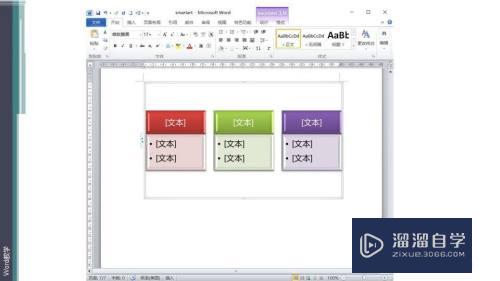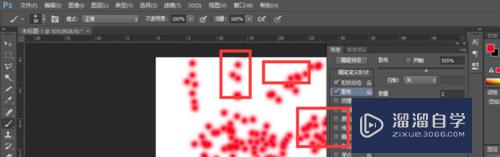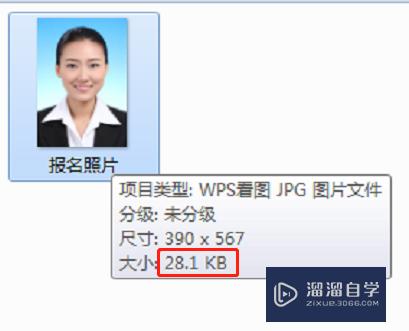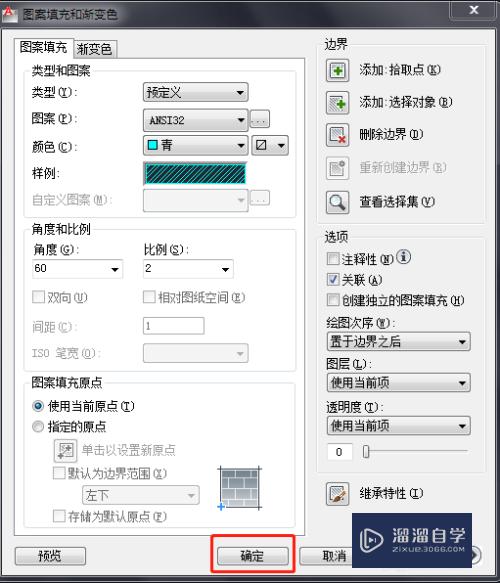Word2007中如何编辑公式(word2007怎么编辑公式)优质
在学习或工作生活中。经常会遇到各种繁琐的公式。很多小伙伴都知道Excel的公式使用方法。但是却不知道Word2007中如何编辑公式。所以今天小渲整理的教程来帮助大家。
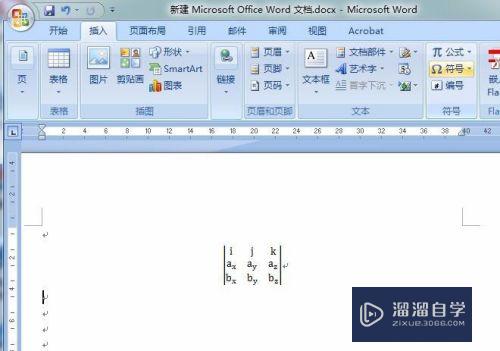
工具/软件
硬件型号:小新Pro14
系统版本:Windows7
所需软件:Word2007
方法/步骤
第1步
首先新建一个word文档并打开。在菜单栏中选择“插入”。点击插入进入插入页面
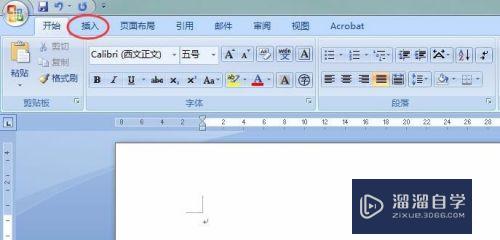
第2步
“插入”页面中。在符号栏点击“公式”。进入到公式编辑页面
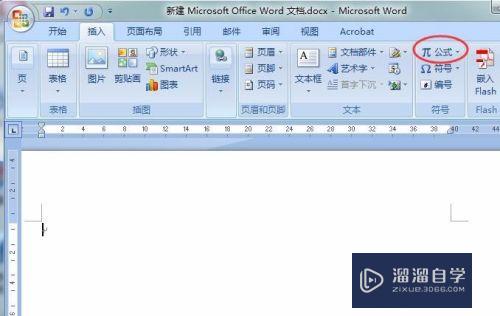
第3步
现在开始编辑公式了。在“括号”下的方括号栏目。选出行列式符号单击选出
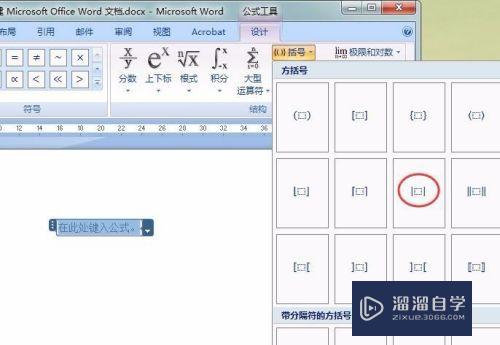
第4步
选中红色箭头指向的方块。在矩阵中选择3×3空矩阵,插入到页面指定位置中

第5步
现在开始在二三行插入下标。如下图所示。选中箭头所指方块。在上下标里选择下标
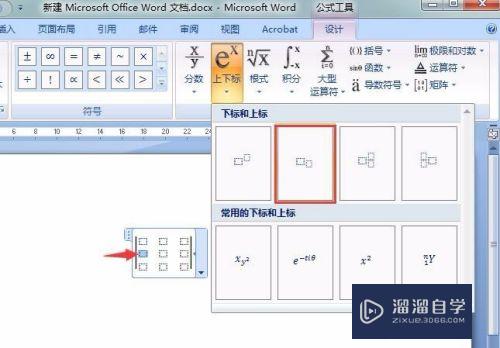
第6步
格式已经完成。选中方块。输入公式内容即可。这样。一个简单的三阶行列式就完成了。
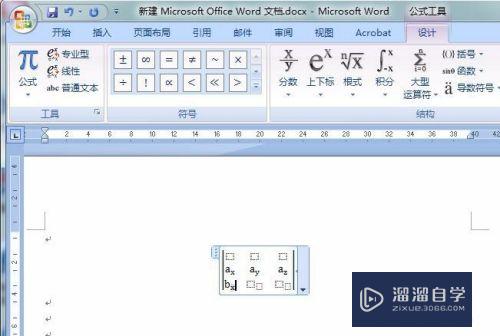
第7步
以下是2007版word包含的一些公式内容。已经非常详细。一般的公式都可以轻松完成。以上是本人学习总结的简单经验。希望能对朋友们能有所帮助。

以上关于“Word2007中如何编辑公式(word2007怎么编辑公式)”的内容小渲今天就介绍到这里。希望这篇文章能够帮助到小伙伴们解决问题。如果觉得教程不详细的话。可以在本站搜索相关的教程学习哦!
更多精选教程文章推荐
以上是由资深渲染大师 小渲 整理编辑的,如果觉得对你有帮助,可以收藏或分享给身边的人
本文标题:Word2007中如何编辑公式(word2007怎么编辑公式)
本文地址:http://www.hszkedu.com/61010.html ,转载请注明来源:云渲染教程网
友情提示:本站内容均为网友发布,并不代表本站立场,如果本站的信息无意侵犯了您的版权,请联系我们及时处理,分享目的仅供大家学习与参考,不代表云渲染农场的立场!
本文地址:http://www.hszkedu.com/61010.html ,转载请注明来源:云渲染教程网
友情提示:本站内容均为网友发布,并不代表本站立场,如果本站的信息无意侵犯了您的版权,请联系我们及时处理,分享目的仅供大家学习与参考,不代表云渲染农场的立场!